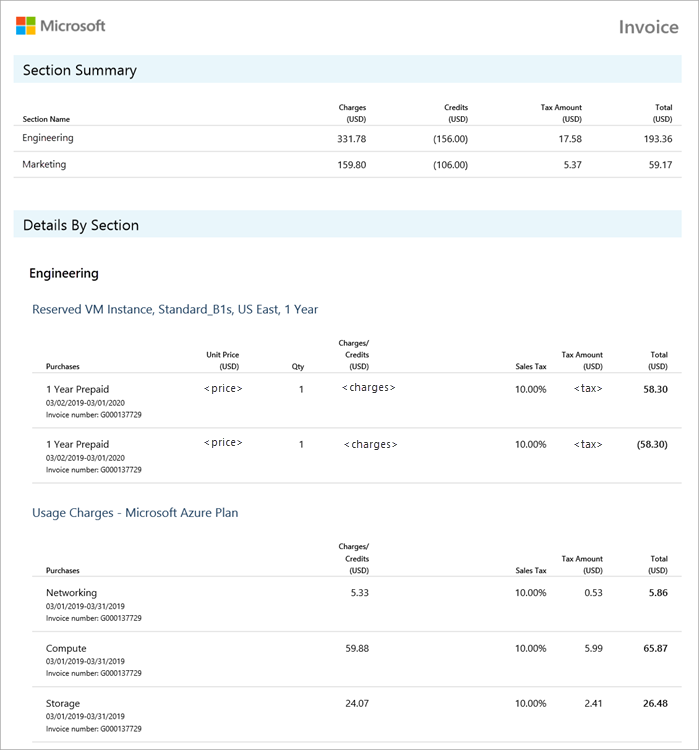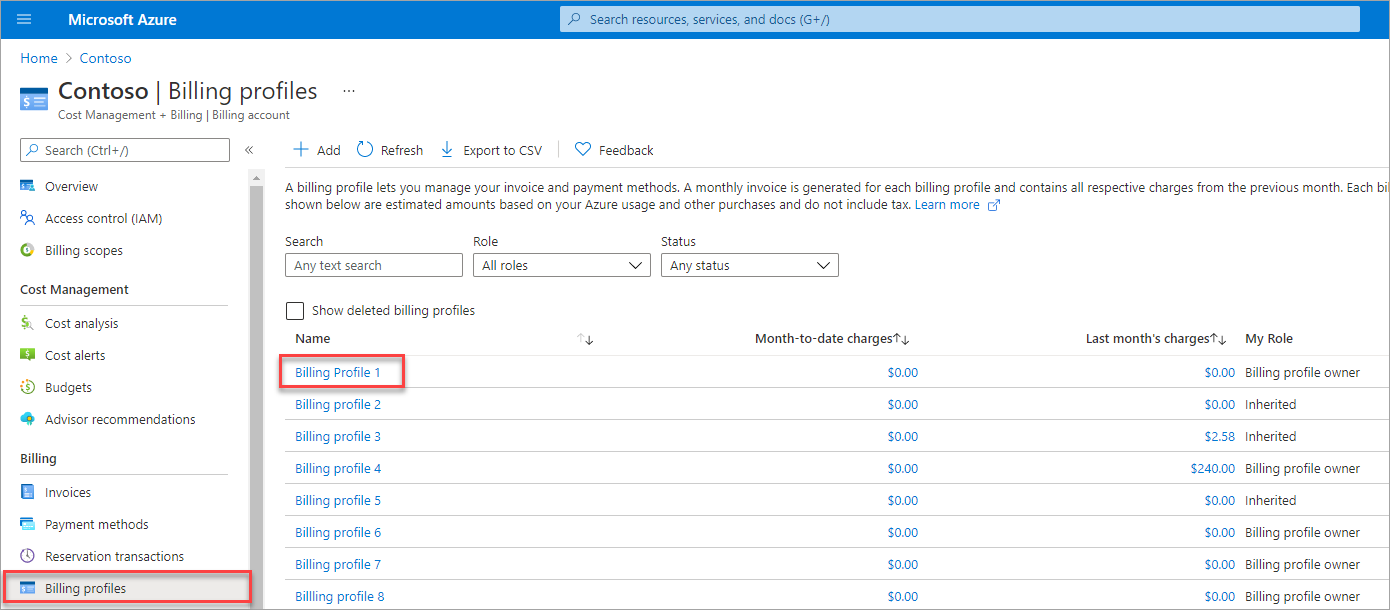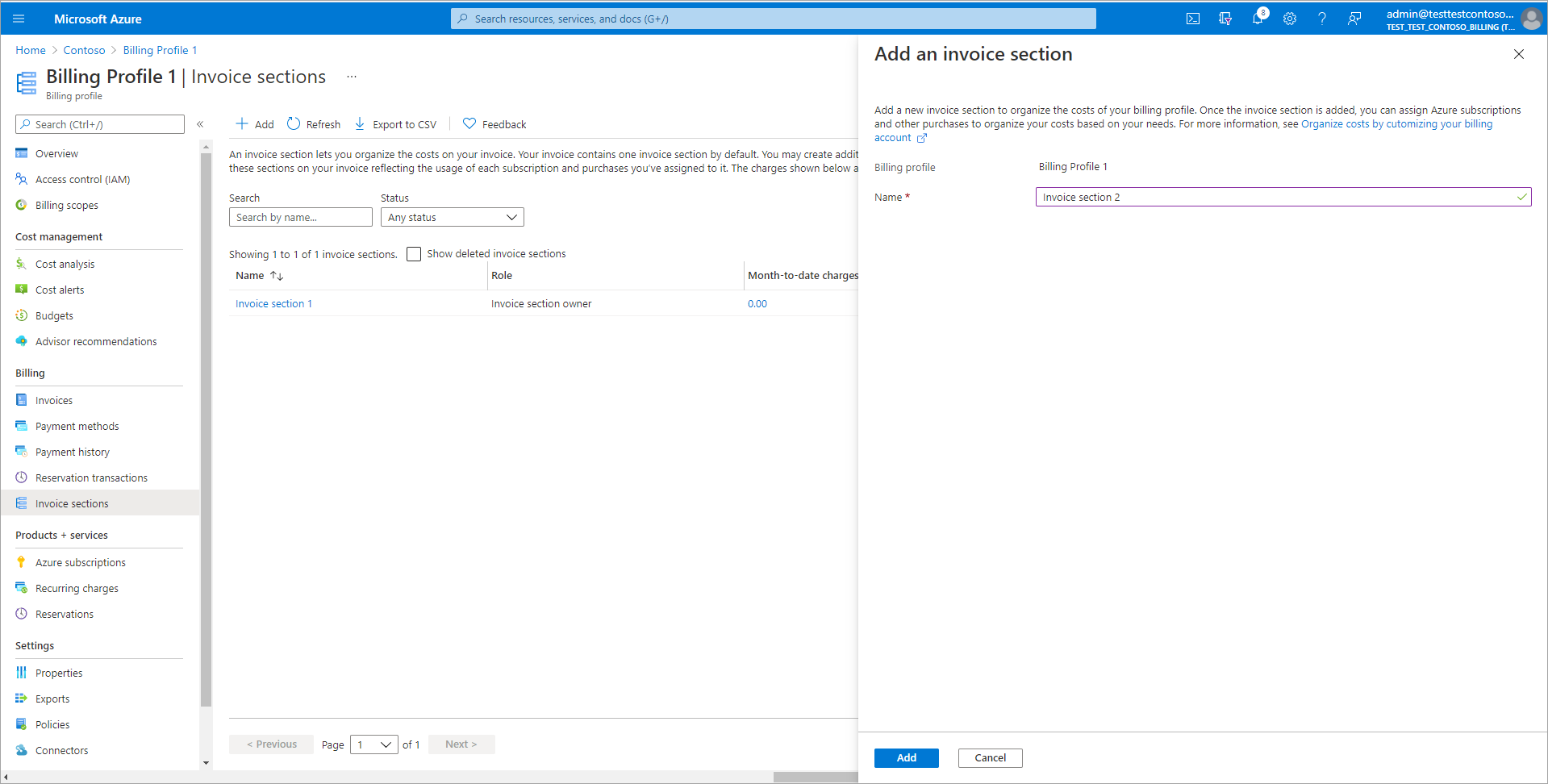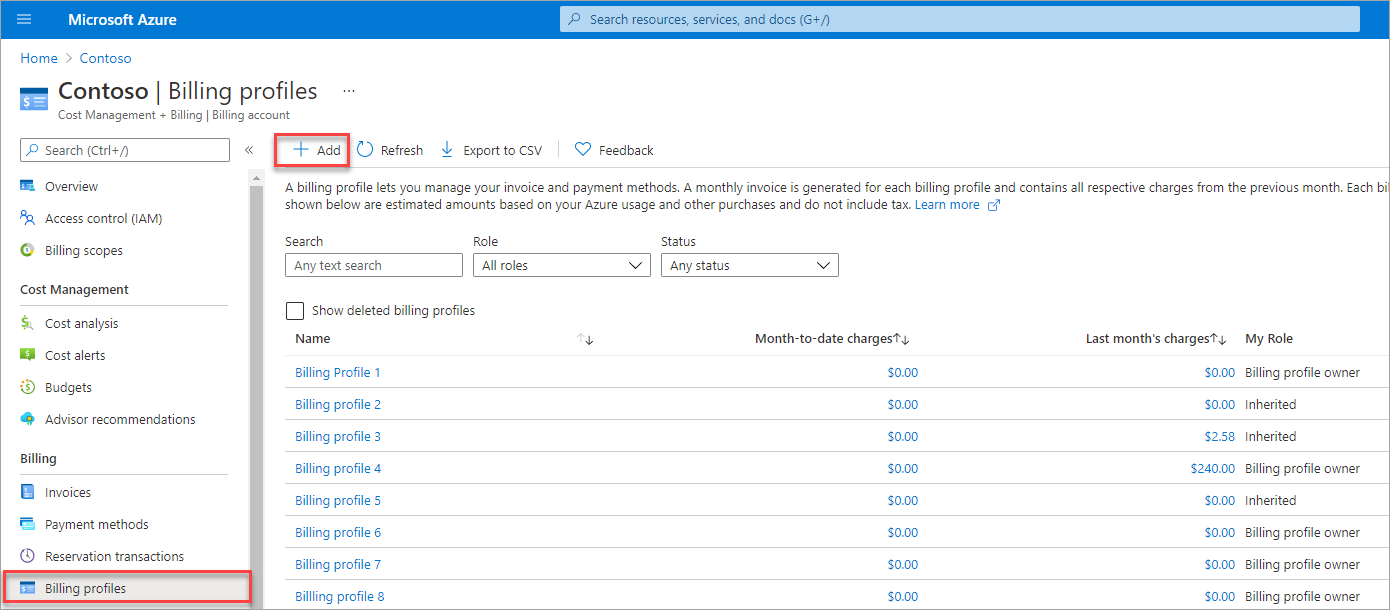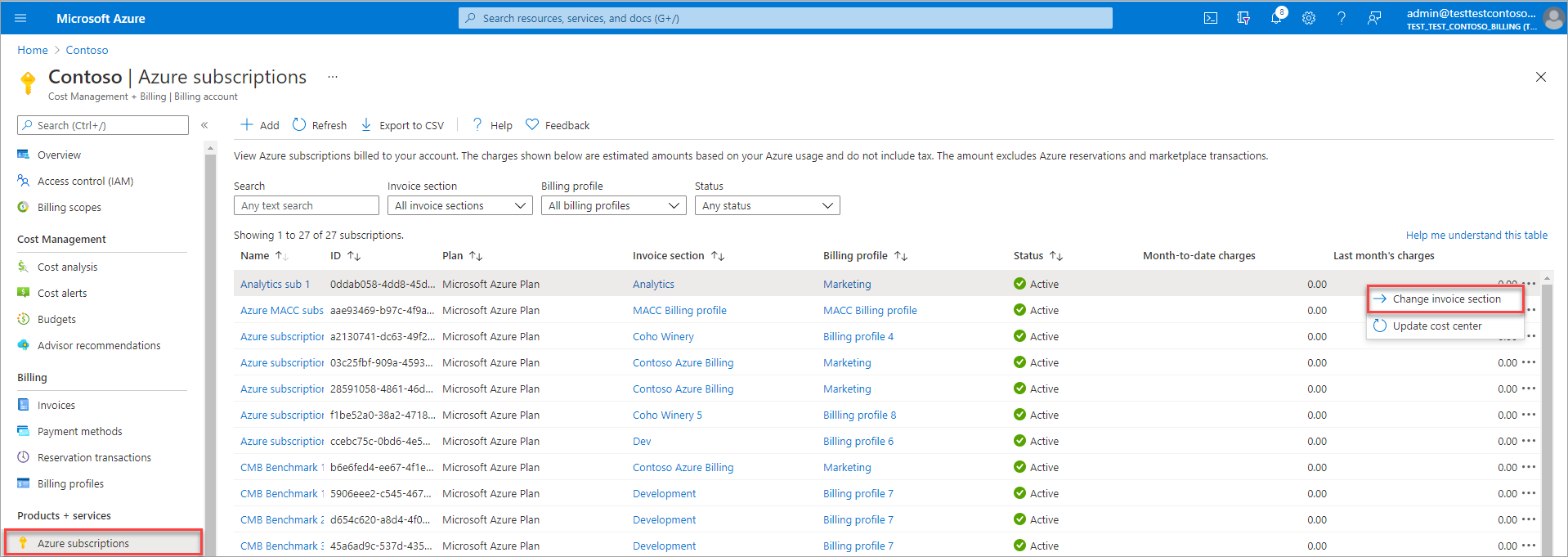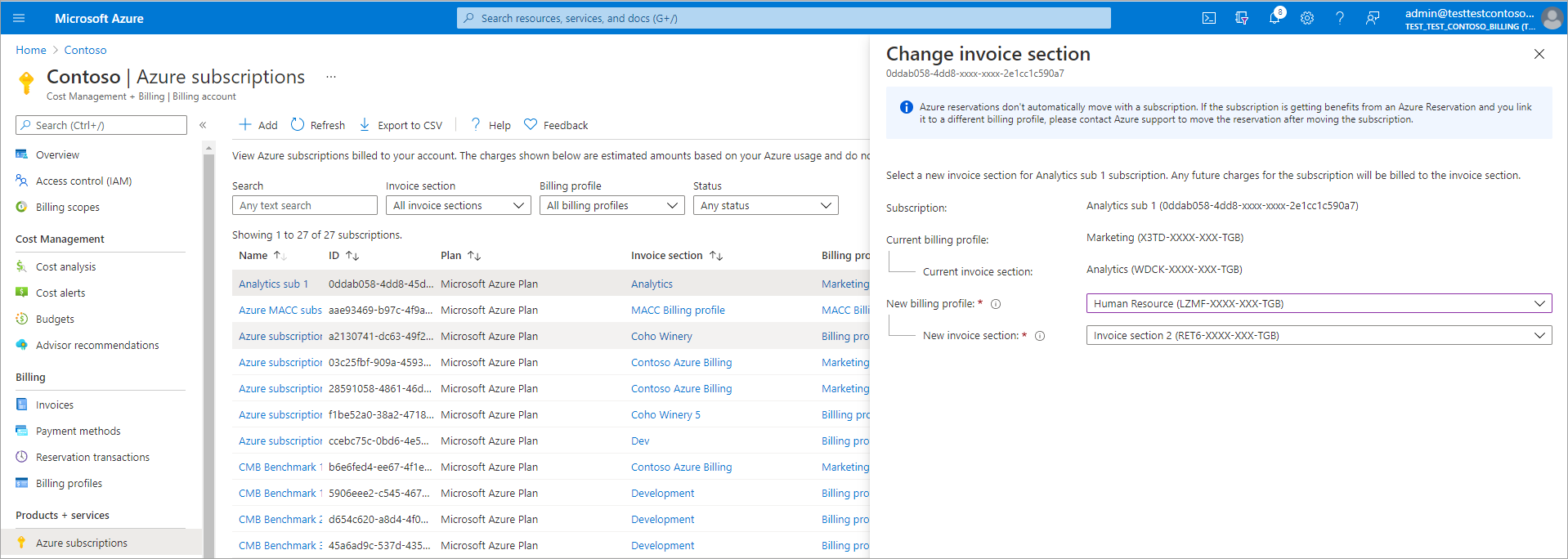Kosten organiseren door uw factureringsrekening aan te passen
Met uw factureringsrekening voor Microsoft-klantovereenkomst (MCA) kunt u uw kosten ordenen op basis van uw behoeften, ongeacht of dit per afdeling, project of ontwikkelomgeving is.
In dit artikel wordt beschreven hoe u kosten kunt organiseren met behulp van de Azure-portal. Dit artikel is van toepassing op een factureringsrekening voor een Microsoft-klantovereenkomst. Controleer of u toegang hebt tot een Microsoft-klantovereenkomst.
Uw account structureren met factureringsprofielen en factuursecties
In de factureringsrekening voor een Microsoft-klantovereenkomst gebruikt u factureringsprofielen en factuursecties om uw kosten te ordenen.
Factureringsprofiel
Een factureringsprofiel vertegenwoordigt een factuur en de gerelateerde factureringsgegevens, zoals betalingswijzen en factureringsadres. Aan het begin van de maand wordt voor elk factureringsprofiel in uw account een maandelijkse factuur gegenereerd. De factuur bevat de kosten voor het gebruik van Azure en andere aankopen van de vorige maand.
Wanneer u zich aanmeldt voor Azure, wordt bij uw factureringsrekening ook automatisch een factureringsprofiel gemaakt. U kunt meer factureringsprofielen maken om uw kosten in meerdere maandelijkse facturen te organiseren.
Belangrijk
Het maken van meerdere factureringsprofielen kan van invloed zijn op uw totale kosten. Zie Dingen waarmee u rekening moet houden bij het toevoegen van nieuwe factureringsprofielen voor meer informatie.
Factuursectie
Een factuursectie verwijst naar een kostengroepering op een factuur. Er wordt automatisch een factuursectie gemaakt voor elk factureringsprofiel in uw account. U kunt meer secties maken om uw kosten te ordenen op basis van uw behoeften. Elke factuursectie wordt weergegeven op de factuur met de kosten die die maand zijn gemaakt.
In de volgende afbeelding ziet u een factuur met twee factuursecties: Engineering en Marketing. De overzichts- en detailkosten voor elke sectie worden weergegeven in de factuur. De prijzen die in de afbeelding worden weergegeven, zijn voorbeelden. Ze vertegenwoordigen niet de werkelijke prijzen van Azure-services.
Structuur van factureringsrekening voor algemene scenario's
In deze sectie worden algemene scenario's voor het organiseren van kosten en de bijbehorende factureringsrekeningstructuren beschreven:
| Scenario | Structuur |
|---|---|
| De Jack-gebruiker registreert zich voor Azure en heeft één maandelijkse factuur nodig. | Een factureringsprofiel en een factuursectie. Deze structuur wordt automatisch ingesteld voor Jack wanneer hij zich registreert voor Azure en geen andere stappen vereist. |
| Scenario | Structuur |
|---|---|
| Contoso is een kleine organisatie die één factuur per maand nodig heeft, maar kosten groepeert op hun afdelingen: Marketing en Engineering. | Een factureringsprofiel voor Contoso met een factuursectie voor de afdeling Marketing en een factuursectie voor de afdeling Engineering. |
| Scenario | Structuur |
|---|---|
| Fabrikam is een middelgrote organisatie die afzonderlijke facturen nodig heeft voor de afdelingen Engineering en Marketing. Voor de afdeling Engineering willen ze kosten groeperen op hun omgevingen: Productie en Ontwikkeling. | Een factureringsprofiel voor de afdeling Marketing en een factureringsprofiel voor de afdeling Engineering. Voor de afdeling Engineering: een factuursectie voor de productieomgeving en een factuursectie voor de ontwikkelomgeving. |
Een nieuwe factuursectie maken
Als u een factuursectie wilt maken, moet u een factureringsprofiel-eigenaar of een factureringsprofiel-inzender zijn. Zie Factuursecties beheren voor het factureringsprofiel voor meer informatie.
Meld u aan bij de Azure-portal.
Zoek naar Kostenbeheer en facturering.
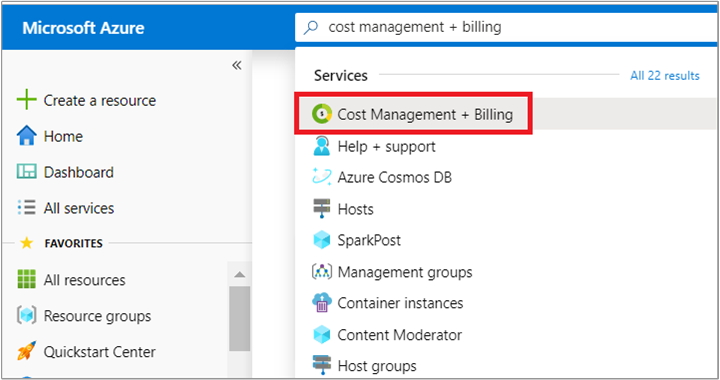
Selecteer in het linkerdeelvenster de optie Factureringsprofielen. Selecteer een factureringsprofiel in de lijst. De nieuwe sectie wordt weergegeven op de factuur van het geselecteerde factureringsprofiel.
Selecteer Factuursecties in het linkerdeelvenster en selecteer vervolgens Toevoegen boven aan de pagina.
Voer een naam voor de factuursectie in.
Selecteer Maken.
Een nieuw factureringsprofiel maken
Als u een factureringsprofiel wilt maken, moet u een factureringsrekening-eigenaar of een factureringsrekening-inzender zijn. Zie Factureringsprofielen voor de factureringsrekening beheren voor meer informatie.
Belangrijk
Het maken van meerdere factureringsprofielen kan van invloed zijn op uw totale kosten. Zie Dingen waarmee u rekening moet houden bij het toevoegen van nieuwe factureringsprofielen voor meer informatie.
Meld u aan bij de Azure-portal.
Zoek naar Kostenbeheer en facturering.
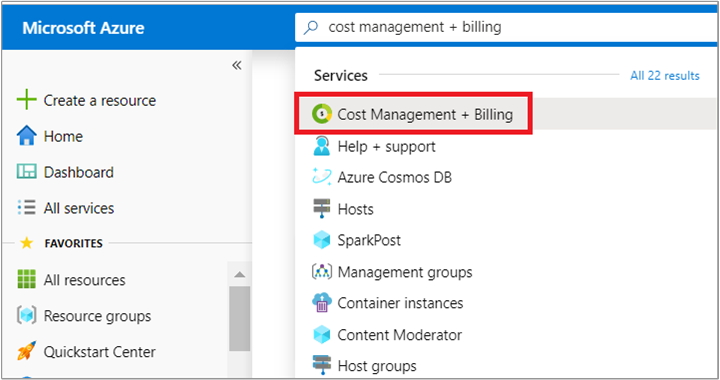
Selecteer Factureringsprofielen in het linkerdeelvenster en selecteer vervolgens Toevoegen boven aan de pagina.
Vul het formulier in en selecteer Maken.
Veld Definitie Naam Een weergavenaam die u helpt om het factureringsprofiel in de Azure-portal gemakkelijk te kunnen identificeren. Inkoopordernummer Een optioneel inkoopordernummer. Het inkoopordernummer wordt weergegeven op de facturen die zijn gegenereerd voor het factureringsprofiel. Factureren aan De factuur voor informatie wordt weergegeven op de facturen die zijn gegenereerd voor het factureringsprofiel. E-mailfactuur Schakel het selectievakje E-mailfactuur in om de facturen voor dit factureringsprofiel per e-mail te ontvangen. Als u zich niet aanmeldt, kunt u de facturen in de Azure-portal bekijken en downloaden. Selecteer Maken.
Kosten koppelen aan factuursecties en factureringsprofielen
Zodra u uw factureringsrekening hebt aangepast op basis van uw behoeften, kunt u abonnementen en andere producten koppelen aan uw gewenste factuursectie en factureringsprofiel.
Een nieuw abonnement koppelen
Meld u aan bij de Azure-portal.
Zoek naar Abonnementen.
Selecteer Toevoegen bovenaan de pagina.
Als u toegang hebt tot meerdere factureringsrekeningen, selecteert u de factureringsrekening voor uw Microsoft-klantovereenkomst.
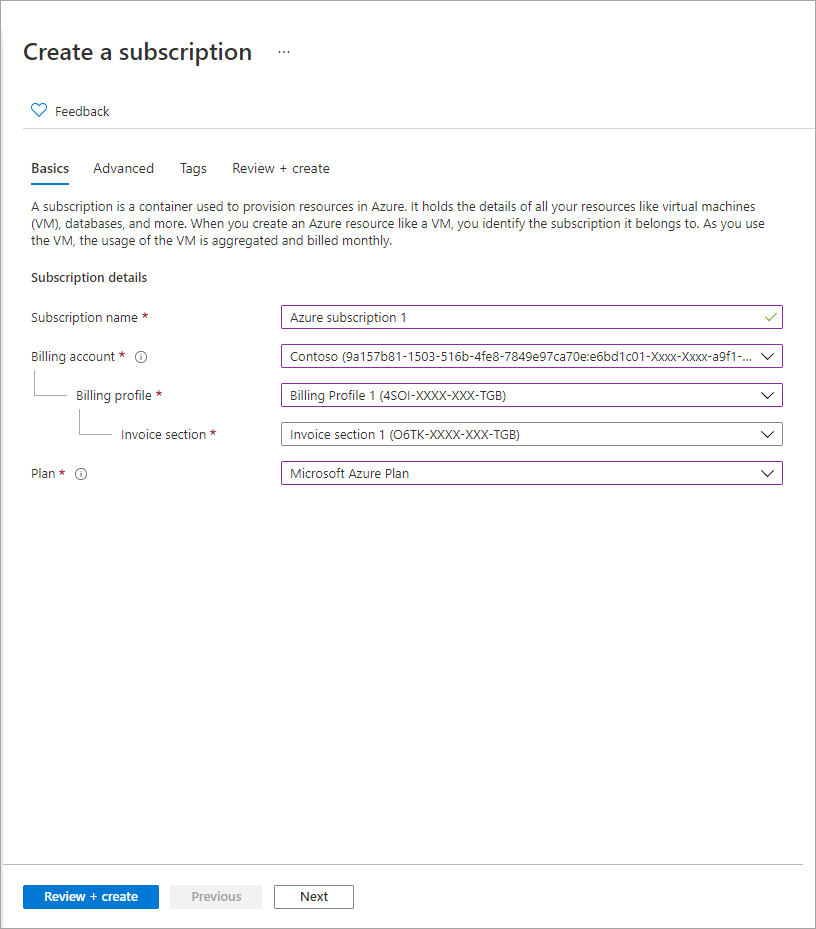
Selecteer het factureringsprofiel dat wordt gefactureerd voor het gebruik van het abonnement. De kosten voor Azure-gebruik en andere aankopen voor dit abonnement worden gefactureerd op de factuur van het geselecteerde factureringsprofiel.
Selecteer de factuursectie waaraan u de kosten van het abonnement wilt koppelen. De kosten worden weergegeven in deze sectie op de factuur van het factureringsprofiel.
Selecteer een Azure-plan en voer een beschrijvende naam in voor uw abonnement.
Selecteer Maken.
Bestaande abonnementen en producten koppelen
Als u beschikt over bestaande Azure-abonnementen of andere producten, zoals Azure Marketplace en App-bronresources, kunt u ze verplaatsen van de bestaande factuursectie naar een andere factuursectie om uw kosten opnieuw te organiseren. U kunt de factuursectie echter niet wijzigen voor een reservering, spaarplan of abonnementen op basis van een seat.
Meld u aan bij de Azure-portal.
Zoek naar Kostenbeheer en facturering.
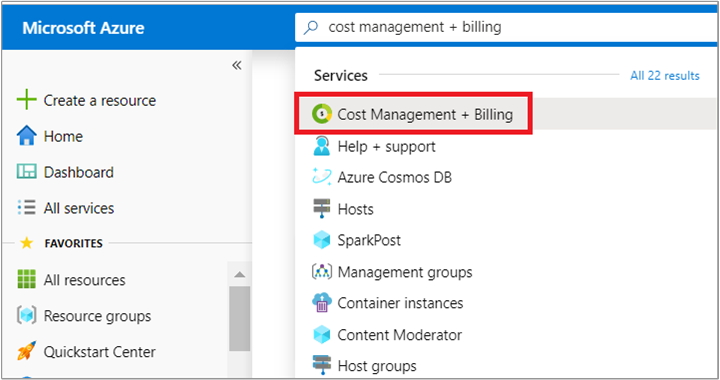
Als u een abonnement wilt koppelen aan een nieuwe factuursectie, selecteert u Azure-abonnementen aan de linkerkant van het scherm. Voor andere producten, zoals Azure Marketplace en App-bronresources, selecteert u Terugkerende kosten.
Selecteer op de pagina het beletselteken (drie puntjes) voor het abonnement of product dat u wilt koppelen aan een nieuwe factuursectie. Selecteer Factuursectie wijzigen.
Selecteer het nieuwe factureringsprofiel en de factuursectie in de vervolgkeuzelijst.
Selecteer Opslaan.
Dingen waarmee u rekening moet houden bij het toevoegen van nieuwe factureringsprofielen
In de volgende secties wordt beschreven hoe het toevoegen van nieuwe factureringsprofielen van invloed kan zijn op uw totale kosten.
Azure-gebruikskosten kunnen worden beïnvloed
In de factureringsrekening voor een Microsoft-klantovereenkomst wordt elke maand het Azure-gebruik voor elk factureringsprofiel geaggregeerd. De prijzen voor Azure-resources met verschillende prijsniveaus worden afzonderlijk bepaald op basis van het gebruik voor elk factureringsprofiel. Het gebruik wordt niet samengevoegd in factureringsprofielen bij het berekenen van de prijs. Deze situatie kan van invloed zijn op de totale kosten van Azure-gebruik voor accounts met meerdere factureringsprofielen.
Laten we eens kijken naar een voorbeeld van hoe de kosten variëren voor verschillende scenario's. De prijzen die in de scenario's worden gebruikt, zijn voorbeelden. Ze vertegenwoordigen niet de werkelijke prijzen van Azure-services.
U hebt slechts één factureringsprofiel
We gaan ervan uit dat u Azure-blok-blobopslag gebruikt. De kosten zijn USD 0,00184 per GB voor de eerste 50 terabyte (TB) en vervolgens 0,00177 per GB voor de volgende 450 terabyte (TB). U hebt 100 TB gebruikt in de abonnementen die voor uw factureringsprofiel worden gefactureerd. Hier ziet u hoeveel u in rekening wordt gebracht.
| Prijscategorie (USD) | Hoeveelheid | Bedrag (USD) |
|---|---|---|
| 1,84 per TB voor de eerste 50 TB/maand | 50 TB | 92,0 |
| 1,77 per TB voor de volgende 450 TB/maand | 50 TB | 88,5 |
| Totaal | 100 TB | 180,5 |
De totale kosten voor het gebruik van 100 TB aan gegevens in dit scenario bedragen 180,5
U hebt meerdere factureringsprofielen
Laten we nu aannemen dat u nog een factureringsprofiel hebt gemaakt. U hebt 50 TB gebruikt via abonnementen die worden gefactureerd voor het eerste factureringsprofiel. U hebt ook 50 TB gebruikt via abonnementen die worden gefactureerd voor het tweede factureringsprofiel. Hier ziet u hoeveel er in rekening wordt gebracht:
Kosten voor het eerste factureringsprofiel:
| Prijscategorie (USD) | Hoeveelheid | Bedrag (USD) |
|---|---|---|
| 1,84 per TB voor de eerste 50 TB/maand | 50 TB | 92,0 |
| 1,77 per TB voor de volgende 450 TB/maand | 0 TB | 0,0 |
| Totaal | 50 TB | 92,0 |
Kosten voor het tweede factureringsprofiel:
| Prijscategorie (USD) | Hoeveelheid | Bedrag (USD) |
|---|---|---|
| 1,84 per TB voor de eerste 50 TB/maand | 50 TB | 92,0 |
| 1,77 per TB voor de volgende 450 TB/maand | 0 TB | 0,0 |
| Totaal | 50 TB | 92,0 |
De totale kosten voor het gebruik van 100 TB aan gegevens in dit scenario bedragen 184,0 (92,0 x 2).
Afstemming van factureringsprofielen en valutagebruik in MCA-markten
Het verkoop- en factuur-naar-land/de regio van het factureringsprofiel moet overeenkomen met het MCA-marktland/de regio. U kunt factureringsprofielen maken die worden gefactureerd via de valuta van de MCA-markt om het verbruik vanuit een ander land of een andere regio toe te staan terwijl u rechtstreeks betaalt aan MCA in de VALUTA van de MCA-markt.
Hier volgt een voorbeeld van hoe factureringsprofielen worden afgestemd op de MCA-marktvaluta:
België-entiteiten worden gemaakt in het factureringsprofiel en het factuurland/de regio wordt aangewezen als Nederland. Het factuuradres dat is ingesteld als de Nederlandse entiteit en het verkocht-aan-adres is ingesteld op de Belgische entiteit die in Nederland woont.
In dit voorbeeld moet het Btw-nummer van Nederland worden gebruikt. Als het bedrijf in België de voorkeur geeft, kunnen ze Microsoft rechtstreeks betalen met behulp van de bankgegevens van Nederland.
Voordelen van Azure-reserveringen zijn mogelijk niet van toepassing op alle abonnementen
Azure-reserveringen met gedeeld bereik worden toegepast op abonnementen in één factureringsprofiel en worden niet gedeeld in factureringsprofielen.
In de bovenstaande afbeelding heeft Contoso twee abonnementen. Het voordeel van Azure-reservering wordt anders toegepast, afhankelijk van de manier waarop de factureringsrekening is gestructureerd. In het scenario links wordt het reserveringsvoordeel toegepast op beide abonnementen die worden gefactureerd voor het engineering-factureringsprofiel. In het scenario aan de rechterkant wordt het reserveringsvoordeel alleen toegepast op abonnement 1, omdat dit het enige abonnement is dat wordt gefactureerd voor het technische factureringsprofiel.
Toegang tot een Microsoft-klant overeenkomst controleren
Volg de onderstaande stappen om het type overeenkomst te controleren om te bepalen of u toegang hebt tot een factureringsaccount voor een Microsoft-klantovereenkomst:
- Ga naar de Azure-portal om te controleren of u toegang hebt tot het factureringsaccount. Zoek en selecteer Kostenbeheer en facturering.
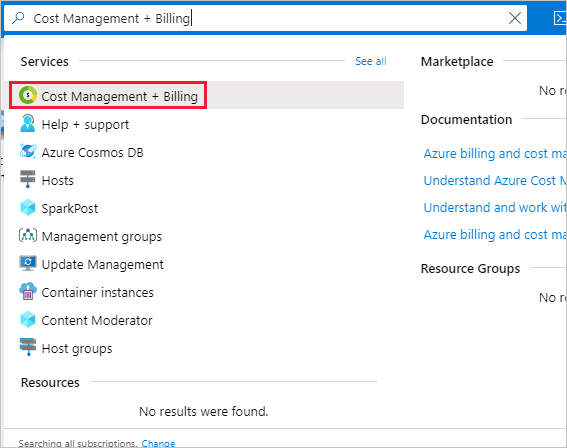
- Als u toegang hebt tot slechts één factureringsbereik, selecteert u Eigenschappen in het menu. U hebt toegang tot een factureringsaccount voor een Microsoft-klantovereenkomst als het type factureringsaccount Microsoft-klantovereenkomst is.
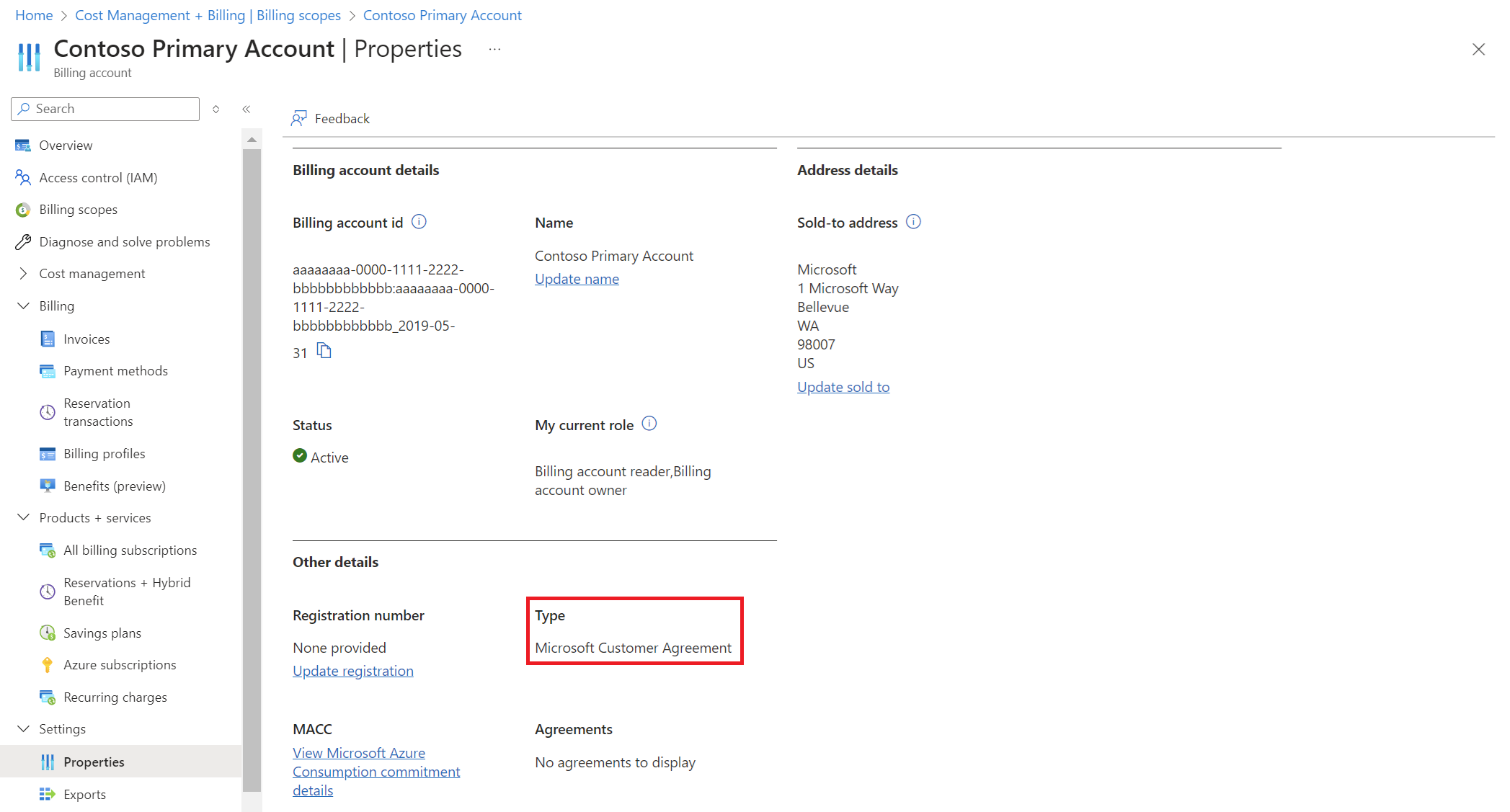
Als u toegang hebt tot meerdere factureringsbereiken, controleert u het type in de kolom voor de factureringsrekening. U hebt toegang tot een factureringsaccount voor een Microsoft-klantovereenkomst als het type factureringsaccount voor een of meer van de bereiken Microsoft-klantovereenkomst is.
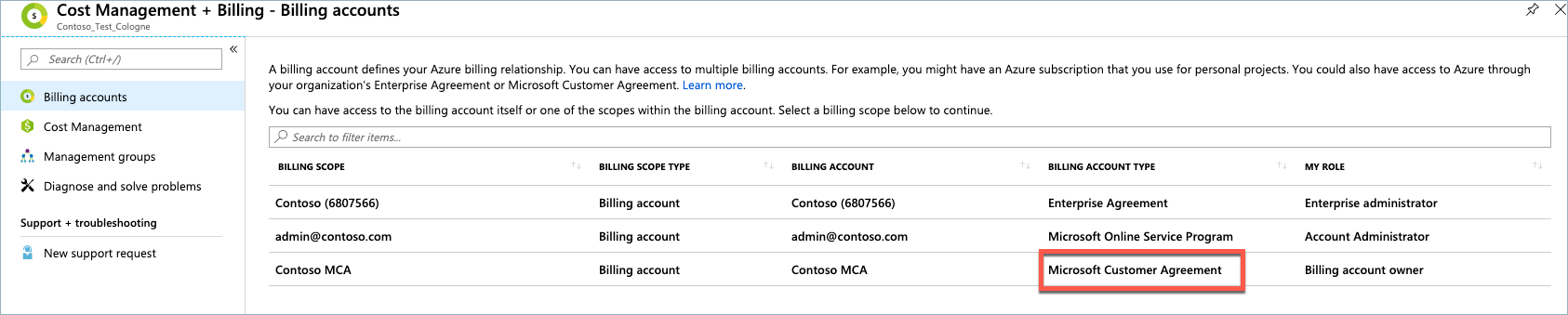
Hulp nodig? Contact opnemen met ondersteuning
Als u hulp nodig hebt, neemt u contact op met ondersteuning om uw probleem snel op te lossen.